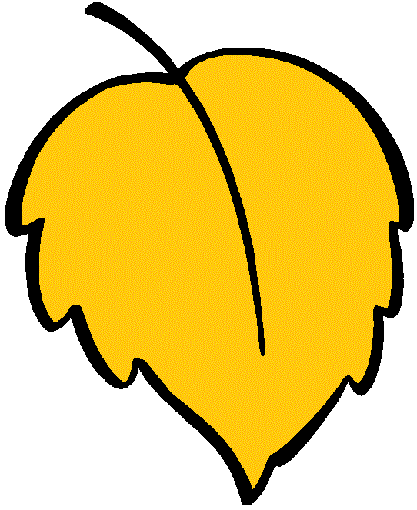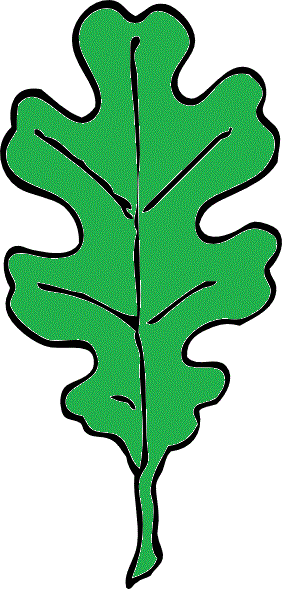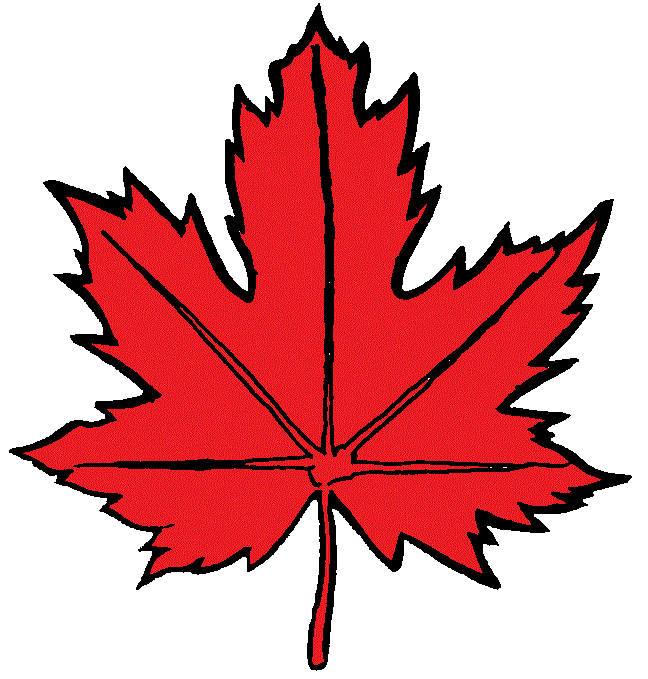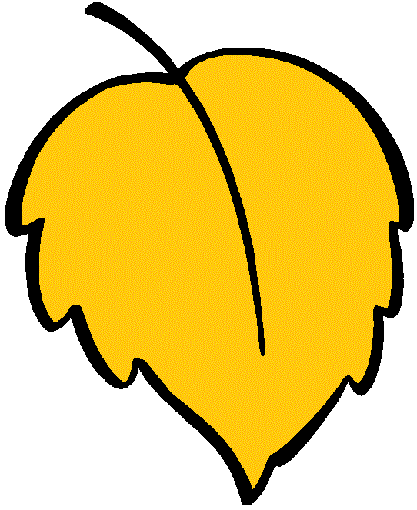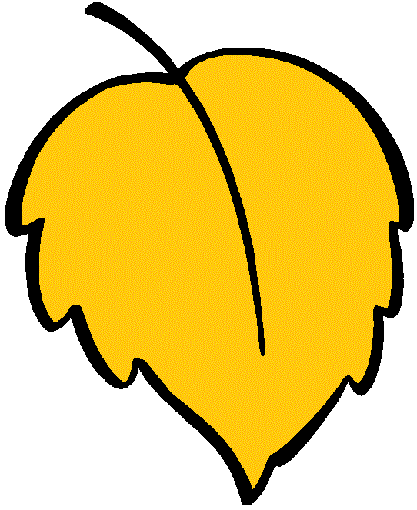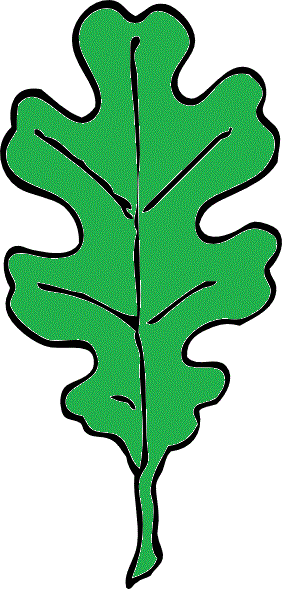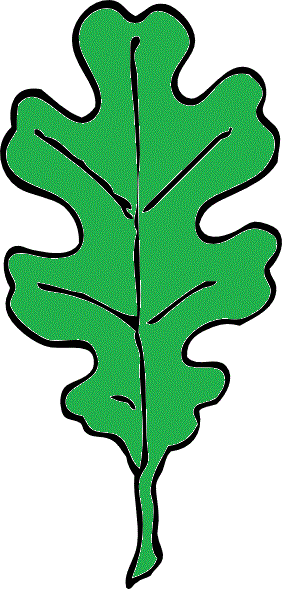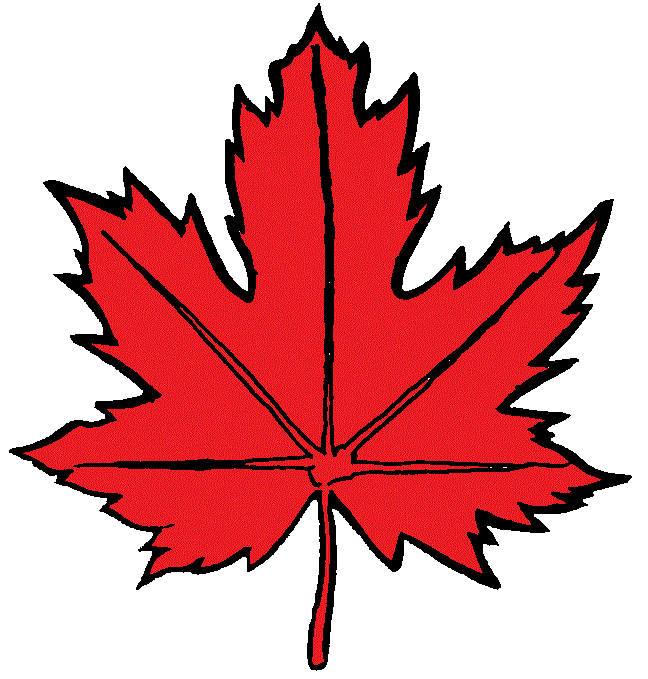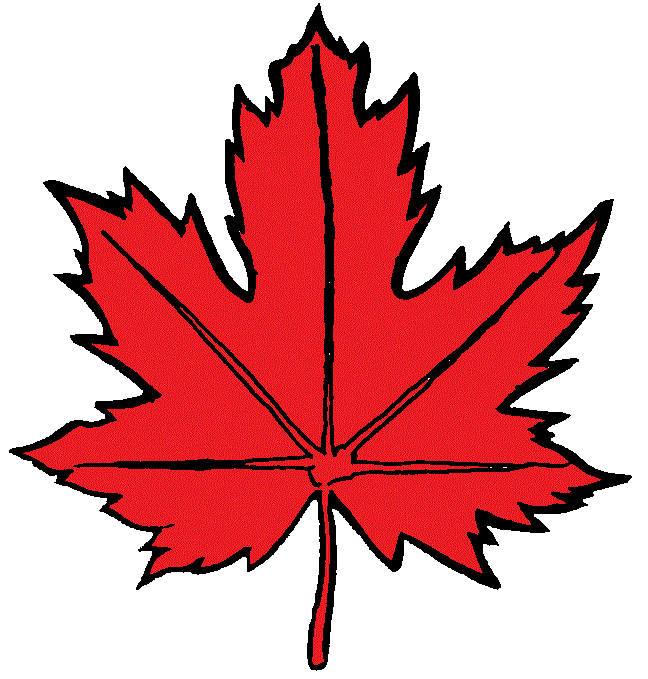- Преподавателю
- Информатика
- Методическая разработка урока по информатике и ИКТ в ПД по теме Использование электронных таблиц Microsoft Office Excel 2007 в деятельности учителя начальных классов
Методическая разработка урока по информатике и ИКТ в ПД по теме Использование электронных таблиц Microsoft Office Excel 2007 в деятельности учителя начальных классов
| Раздел | Информатика |
| Класс | - |
| Тип | Другие методич. материалы |
| Автор | Коурова В.С. |
| Дата | 24.04.2015 |
| Формат | rar |
| Изображения | Есть |
Государственное бюджетное профессиональное образовательное учреждение
 «Кунгурский центр образования № 1»
«Кунгурский центр образования № 1»
Использование электронных таблиц
Microsoft Office Excel
в деятельности учителя начальных классов
Методическая разработка урока
по дисциплине
Информатика и ИКТ в профессиональной деятельности
Автор: Преподаватель информатики и ИКТ
Коурова Валентина Сергеевна
2015
СОДЕРЖАНИЕ
ПОЯСНИТЕЛЬНАЯ ЗАПИСКА
3
ПЛАН (ТЕХНОЛОГИЧЕСКАЯ КАРТА) УРОКА
9
КОНСПЕКТ УРОКА
16
ЛИТЕРАТУРА
25
ПРИЛОЖЕНИЕ
26
ПОЯСНИТЕЛЬНАЯ ЗАПИСКА
Урок по теме «Использование электронных таблиц Microsoft Office Excel 2007 в деятельности учителя начальных классов» разработан в соответствие с рабочей программой по дисциплине «Информатика и ИКТ в профессиональной деятельности» для специальности 050146 «Преподавание в начальных классах».
Тема «Использование электронных таблиц Microsoft Office Excel 2007 в деятельности учителя начальных классов» входит в раздел «Информационные технологии» (тематическое планирование составлено на основе учебника Михеевой Е.В. «Информационные технологии в профессиональной деятельности». Учебник для студ. учреждений сред. проф. образования [2]).
В современных условиях развития общества информационно-коммуникационные технологии выступают ведущим инструментом профессиональной деятельности любого специалиста. Потребность эффективного использования информационно-коммуникационных технологий в образовательном процессе определяет новые задачи перед профессиональным педагогическим образованием. ИКТ выступают неотъемлемым компонентом профессиональной подготовки современного учителя, в том числе, учителя начальных классов.
Программа Microsoft Office Excel - незаменимый помощник учителя при решении самых разнообразных задач, начиная с составления простейшего графика дежурств и заканчивая изготовлением предметных кроссвордов. Поэтому современный учитель должен в совершенстве овладеть навыками работы с электронными таблицами, научиться грамотно, применять полученные знания в повседневной практике.
Программа MS Office Excel очень сложна для изучения, поэтому для более эффективной работы обучающихся на уроке была выбрана такая форма урока как деловая игра.
Деловая (ролевая) игра является разновидностью имитационного моделирования - игровое построение, представляющее собой профессиональную ситуацию, и связанную с ней исполнение обучающимися определенных ролей.
Деловая игра создает условия для глубокого и полного усвоения учебного материала на основе системного применения знаний в решении профессиональных проблем, она позволяет синтезировать знания из различных дисциплин, создает условия для творческого мышления в процессе анализа производственных ситуаций и поиска способов их решения. Участие в деловой игре стимулирует развитие личностного потенциала обучающихся, их самореализацию и самоутверждение в творческих ситуациях игрового взаимодействия. Деловая игра формирует интерес и эмоционально-ценностное отношение к профессиональной и учебной деятельности.
Урок в форме деловой игры характеризуется наличием:
-
имитационной модели профессиональной деятельности;
-
проблемной ситуации;
-
коллективной деятельности;
-
ролей;
-
ролевых целей и общей цели всего коллектива;
-
взаимодействия участников, исполняющих те или иные роли;
-
цепочки решений.
В данной деловой игре имитируется деятельность образовательной организации при проведении занятий для учителей начальных классов - школы педагогического мастерства.
В процессе создаётся проблемная ситуация: внедрение в образовательный процесс компьютерных технологий, а именно - электронных таблиц Microsoft Office Excel.
Для реализации поставленной проблемы все участники разбиваются на 3 рабочих группы. Внутри каждой группы вводятся роли старшего руководителя, оператора, редактора и журналиста. Для каждого члена группы определено, что он должен выполнить в процессе игры и чего добиться для достижения общей цели.
Данная деловая игра позволяет максимально приблизить учебный процесс к реальной жизни, предоставляет возможность каждому её участнику проявить свои знания и творческие способности, развить умение анализировать поставленные задачи и самостоятельно выбирать решения.
Исходя из этого, на данный урок намечены следующие цели:
-
Образовательные:
-
формирование представления о вычислениях в электронной таблице как наиболее важных в изучении информатики и ИКТ и широко применяемых на практике;
-
закрепление знаний общих принципов работы табличного процессора и умения составлять таблицу для решения конкретной задачи;
-
приобретение навыков в составлении таблиц разного типа, имеющих профессиональную направленность;
-
развитие умения выбирать наиболее оптимальную структуру таблицы, ее создания и оформления.
-
Развивающие:
-
развитие познавательного интереса, речи и внимания обучающихся;
-
развитие навыков индивидуальной и групповой практической деятельности;
-
развитие коммуникативных качеств, умения слушать и высказывать своё мнение;
-
развитие логического мышления, умения делать выводы.
-
Воспитательные:
-
воспитание творческого подхода к работе, желания экспериментировать;
-
воспитание чувства взаимопомощи, коллективизма;
-
воспитание трудолюбия, чувства уважения к науке и будущей профессиональной деятельности;
-
формирование информационной культуры;
-
профессиональная ориентация и подготовка к трудовой деятельности.
На уроке формируются следующие знания:
З1. правила техники безопасности и гигиенические требования при использовании средств ИКТ в образовательном процессе;
З2. основные технологии создания, редактирования, оформления, сохранения, передачи и поиска информационных объектов различного типа (текстовых, графических, числовых и т.п.) с помощью современных программных средств;
З3. возможности использования ресурсов сети Интернет для совершенствования профессиональной деятельности, профессионального и личностного развития;
З4. аппаратное и программное обеспечение персонального компьютера (ПК), применяемое в профессиональной деятельности.
умения:
У1. соблюдать правила техники безопасности и гигиенические рекомендации при использовании средств ИКТ в профессиональной деятельности;
У2. создавать, редактировать, оформлять, сохранять, передавать информационные объекты различного типа с помощью современных информационных технологий для обеспечения образовательного процесса;
У4. использовать сервисы и информационные ресурсы сети Интернет в профессиональной деятельности;
У5. производить расчётные работы;
общие компетенции:
ОК 2. Организовывать собственную деятельность, определять методы решения профессиональных задач, оценивать их эффективность и качество.
ОК 4. Осуществлять поиск, анализ и оценку информации, необходимой для постановки и решения профессиональных задач, профессионального и личностного развития.
ОК 5. Использовать информационно-коммуникационные технологии для совершенствования профессиональной деятельности.
ОК 6. Работать в коллективе и команде, взаимодействовать с руководством, коллегами и социальными партнерами.
и профессиональные компетенции:
ПК 1.5. Вести документацию, обеспечивающую обучение по программам начального общего образования.
ПК 4.1. Выбирать учебно-методический комплект, разрабатывать учебно-методические материалы (рабочие программы, учебно-тематические планы) на основе образовательного стандарта и примерных программ с учетом вида образовательного учреждения, особенностей класса/группы и отдельных обучающихся.
ПК 4.5. Участвовать в исследовательской и проектной деятельности в области начального образования.
По основной дидактической цели - это комбинированный урок.
По способу проведения урок является сочетанием различных форм организации: беседа, лекция, групповая работа, деловая игра.
На уроке используются следующие методы обучения: информационный (объяснительно - иллюстративный), репродуктивный, деловая игра, технология развития критического мышления (методы «Мозговой штурм», «ЗУХ», «Кластеры»).
Методическая разработка состоит из:
-
пояснительной записки, в которой обозначены цели урока, тип и формы проведения занятия, а также знания и умения, которые обучающиеся получат в ходе изучения темы;
-
технологической карты (плана) урока, которая включает в себя тему, тип и цели урока, средства и методы обучения. В технологической карте обозначены этапы урока, определена деятельность преподавателя и обучающихся, также описан предполагаемый результат на каждом этапе урока;
-
конспекта урока, в котором пошагово описана деятельность педагога и содержание теоретического материала по теме;
-
перечня используемой литературы, включающего в себя источники информации, используемые для разработки предложенного урока;
-
приложения.
Материалы рекомендуются преподавателям по дисциплине «Информатика и ИКТ в профессиональной деятельности» для педагогических специальностей учреждений СПО.
ПЛАН УРОКА
Группа: Н-13.
Специальность: 050146 «Преподавание в начальных классах».
Дисциплина: Информатика и ИКТ в профессиональной деятельности.
Тема: Использование электронных таблиц Microsoft Office Excel 2007 в деятельности учителя начальных классов.
Время: 90 минут.
Цели:
-
Образовательные:
-
формирование представления о вычислениях в электронной таблице как наиболее важных в изучении информатики и ИКТ и широко применяемых на практике;
-
закрепление знаний общих принципов работы табличного процессора и умения составлять таблицу для решения конкретной задачи;
-
приобретение навыков в составлении таблиц разного типа, имеющих профессиональную направленность;
-
развитие умения выбирать наиболее оптимальную структуру таблицы, ее создания и оформления.
-
Развивающие:
-
развитие познавательного интереса, речи и внимания обучающихся;
-
развитие навыков индивидуальной и групповой практической деятельности;
-
развитие коммуникативных качеств, умения слушать и высказывать своё мнение;
-
развитие логического мышления, умения делать выводы.
-
Воспитательные:
-
воспитание творческого подхода к работе, желания экспериментировать;
-
воспитание чувства взаимопомощи, коллективизма;
-
воспитание трудолюбия, чувства уважения к науке и будущей профессиональной деятельности;
-
формирование информационной культуры;
-
профессиональная ориентация и подготовка к трудовой деятельности.
Формируемые на уроке знания и умения:
знания
умения
З1. правила техники безопасности и гигиенические требования при использовании средств ИКТ в образовательном процессе;
З2. основные технологии создания, редактирования, оформления, сохранения, передачи и поиска информационных объектов различного типа (текстовых, графических, числовых и т.п.) с помощью современных программных средств;
З4. аппаратное и программное обеспечение персонального компьютера (ПК), применяемое в профессиональной деятельности.
У1. соблюдать правила техники безопасности и гигиенические рекомендации при использовании средств ИКТ в профессиональной деятельности;
У2. создавать, редактировать, оформлять, сохранять, передавать информационные объекты различного типа с помощью современных информационных технологий для обеспечения образовательного процесса;
У5. производить расчётные работы;
Формируемые на уроке общие и профессиональные компетенции:
ОК
ПК
ОК 2. Организовывать собственную деятельность, определять методы решения профессиональных задач, оценивать их эффективность и качество.
ОК 4. Осуществлять поиск, анализ и оценку информации, необходимой для постановки и решения профессиональных задач, профессионального и личностного развития.
ОК 5. Использовать информационно-коммуникационные технологии для совершенствования профессиональной деятельности.
ОК 6. Работать в коллективе и команде, взаимодействовать с руководством, коллегами и социальными партнерами.
ПК 1.5. Вести документацию, обеспечивающую обучение по программам начального общего образования.
ПК 4.1. Выбирать учебно-методический комплект, разрабатывать учебно-методические материалы (рабочие программы, учебно-тематические планы) на основе образовательного стандарта и примерных программ с учетом вида образовательного учреждения, особенностей класса/группы и отдельных обучающихся.
ПК 4.5. Участвовать в исследовательской и проектной деятельности в области начального образования.
По основной дидактической цели - это комбинированный урок.
По способу проведения урок является сочетанием различных форм организации: беседа, лекция, групповая работа, деловая игра.
Методы обучения: информационный (объяснительно - иллюстративный), репродуктивный, деловая игра, технология развития критического мышления (методы «Мозговой штурм», «ЗУХ», «Кластеры»).
Средства обучения:
Технические и программные средства обучения: компьютеры, мультимедийный проектор, табличный процессор MS Office Excel 2007, выход в сеть Интернет.
Дидактические средства обучения: интерактивная презентация, видеозапись «Создание макросов и элементов управления в MS Office Excel 2007», ватманы и карточки с перечнем действий для самостоятельной работы, «Представители группы, их функции и оценки», инструкционные карты к практической работе в группах, таблицы «ЗУХ», учебники [1, 2], изображения и формулы для практической работы, «Дерево успеха» для проведения рефлексии.
Используемая литература:
-
Информатика. Учебное пособие для студентов сред. проф. образования / Е.А. Колмыкова, И. А. Кумскова. - М.: Издательский центр «Академия», 2009. - 416 с.
-
Информационные технологии в профессиональной деятельности: учебник для студ. учреждений сред. проф. образования / Е.В.Михеева, О.И.Титова. - 3-е изд., стер. - М.: Издательский центр «Академия», 2009. - 352 с.
-
Практикум по информационным технологиям в профессиональной деятельности: учеб. пособие для сред. проф. образования / Е.В.Михеева. М.: Издательский центр «Академия», 2009. 192с.
-
limm.mgimo.ru/LIMM/inform/2007.html. Кафедра математических методов и информационных технологий.
ТЕХНОЛОГИЧЕСКАЯ КАРТА УРОКА
№ п/п
Этапы урока
Вре-мя
Средства обучения
Деятельность преподавателя
Деятельность обучающихся
Предполагаемый результат, формирование
З, У, ОК, ПК
1
2
3
4
5
6
7
I
Н
А
Ч
А
Л
О
1.1 Организационный момент
2
Презентация
Приветствие обучающихся, фиксация отсутствующих. Проверка готовности к уроку.
Готовность обучающихся к работе.
Положительный эмоциональный фон на уроке.
1.2 Мотивационный момент
6
Слайды 1-2.
Раздаточный материал:
таблица «ЗУХ»
Сообщение темы, раскрытие общих целей урока и плана его проведения. Определение проблемы и поиск путей её решения.
Мотивация обучающихся к совместной деятельности.
Разбиение обучающихся на группы, назначение старших руководителей групп.
Восприятие и осмысление темы и целей урока. Включение в проблему и совместный поиск путей ее решения.
Познавательный интерес к теме урока. Высокая мотивация к учебной деятельности.
II
О
С
Н
О
В
Н
О
Й
2.1 Актуализация опорных знаний
18
Слайды 3-14.
Раздаточный материал: ватманы и карточки для составления «кластеров»
Повторение основных понятий темы «Электронные таблицы» (метод «Мозговой штурм»).
Анализ и систематизация ответов обучающихся.
Самостоятельная работа на повторение изученного материала (Составление «кластеров»). Обсуждение результатов работы в группах
Ответы на вопросы преподавателя. Составление кластеров (в группах). Самоанализ полученных результатов.
Правильные ответы на вопросы.
Правильное выполнение заданий.
ОК 2, ОК 6
2.2 Формирование новых знаний
17
Слайды 15-25.
Раздаточный материал: таблица «ЗУХ», видеозапись «Создание макросов в MS Office Excel 2007»
Объяснение нового материала:
Введение новых понятий: макрос, элементы управления (список, флажок, переключатель).
Конспектирование новых понятий и алгоритмов работы, следя за объяснением преподавателя.
Высокий уровень знаний изучаемого материала.
З2, З4, ОК 4
1
2
3
4
5
6
7
II
О
С
Н
О
В
Н
О
Й
2.4 Физкультминутка
2
Слайды 27-33
Проведение гимнастики для глаз.
Повторение за преподавателем, просмотр презентации.
Положительная реакция обучающихся, выполнение гимнастики.
ОК 6
2.3 Формирование умений и навыков
36
Слайд 26
Раздаточный материал: инструкция по выполнению практической работы
Описание ролей в группе. Постановка индивидуальных задач для групп.
Инструктаж по выполнению индивидуального практического занятия за компьютерами. Организация самостоятельной работы.
По окончанию практической работы предоставление результатов проделанной работы, совместное обсуждение.
Распределение ролей в группе.
Решение индивидуальных задач в группах.
Выступление одного из представителей группы, совместное обсуждение, выставление оценок в группе.
Демонстрация обучающимися умений и навыков использования электронных таблиц в профессиональной деятельности
З1, У1, У2, У5,
ОК 2, ОК 4, ОК5, ОК 6, ПК 1.5,
ПК 4.1, ПК 4.5.
III
З
А
К
Л
Ю
Ч
И
Т
Е
Л
Ь
Н
Ы
Й
3.1 Домашнее задание
2
Инструктаж и мотивация обучающихся на выполнение домашнего задания.
Запись задания.
3.2 Рефлексия
7
Слайды 35-37
Раздаточный материал:
таблица «ЗУХ»,
дидактический материал для создания «Дерева успеха»
Обсуждение урока с точки зрения методики изучения данного вопроса. Мнение о деятельности обучающихся и благодарность за совместную деятельность.
Заполнение последнего столбца таблицы «ЗУХ».
Проведение рефлексии (создание «Дерева успеха»)
Ответы на вопросы. Высказывание впечатлений об уроке.
Представление результатов изучения пройденной темы с помощью опроса.
Положительные впечатления обучающихся об уроке.
90
КОНСПЕКТ УРОКА
I НАЧАЛО УРОКА
-
Организационный момент:
Здравствуйте! Сегодня у вас открытый урок по информатике и ИКТ в профессиональной деятельности. Давайте отметим присутствующих на уроке.
-
Мотивационный момент:
Наш урок будет проходить в необычной форме - форме деловой игры. Все вы - будущие учителя начальных классов. С развитием педагогических технологий, в том числе информационных технологий, в современной школе для педагогов проводятся занятия школы педагогического мастерства с целью ознакомления с новыми методами и формами работы. Сегодня мы смоделируем одно из занятий школы педагогического мастерства.
Я - организатор сегодняшнего занятия школы педагогического мастерства. Мы с вами рассмотрим возможности использования электронных таблиц в деятельности учителя начальных классов. Для эффективной работы я предлагаю вам разбиться на 3 рабочих группы по 4 человека (Назначение старшего руководителя каждой группы, который выбирает в свою группу остальных представителей).
На протяжении всего урока вам необходимо будет заполнять таблицу «ЗУХ» (знаю, узнал, хочу узнать). Первые два столбца вы можете заполнять по ходу урока, а последний столбец «хочу узнать» заполните в конце урока. В таблицу вам необходимо вносить только ключевые слова и фразы, чтобы она не была очень объемной.
II ОСНОВНОЙ ЭТАП УРОКА
2.1 Актуализация опорных знаний:
Итак, тема нашего занятия «Использование электронных таблиц Microsoft Office Excel 2007 в деятельности учителя начальных классов». Для того, чтобы нам сегодня продуктивно поработать, я бы хотела сначала немного с вами пообщаться и узнать: а что вы уже знаете об электронных таблицах?
Проведем небольшой опрос, в котором задача вашей группы оперативно и правильно ответить на некоторые вопросы.
-
Что такое электронные таблицы? В чем заключается их основное предназначение? (Обобщающий слайд по окончанию ответа обучающихся).
-
Какие данные могут использоваться при работе с электронными таблицами? (Обобщающий слайд по окончанию ответа обучающихся).
-
Как идентифицировать нужную нам ячейку? (Обобщающий слайд по окончанию ответа обучающихся).
-
В чем различие абсолютной и относительной адресации ячеек в электронных таблицах? (Обобщающий слайд по окончанию ответа обучающихся).
-
С чего начинается запись любой формулы в ячейку?
-
Какие виды функций вы знаете (помните)? Приведите примеры.
-
Соотнесите вид диаграммы с ее описанием. (В презентации).
Самостоятельная работа с целью обобщения изученного материала (см. Приложение № 1):
Сейчас мы попробуем обобщить все изученное по теме «Электронные таблицы». Перед вами на столах лежат ватманы, в центре которых записана одна общая для всех ключевая фраза - «Электронные таблицы в деятельности учителя начальных классов». Также я раздам вам карточки с различными действиями, из которых вы выберете именно те, которые вы сможете совершить с помощью электронных таблиц MS Excel в своей будущей профессиональной деятельности. Ваша задача создать схему на ватмане, приклеивая необходимые карточки. Вы также можете дополнить самостоятельно этот список, для этого вам предоставляется по 5 дополнительных пустых карточек. На эту работу вам дается 10 минут.
Давайте посмотрим, что у вас получилось (Представитель каждой группы подробно описывает свою схему).
Молодцы! Вы замечательно справились с этим заданием. Я думаю, что вы уже готовы начать более серьезную работу над нашей сегодняшней темой.
2.2 Формирование новых знаний
Не забываем, что мы сегодня с вами находимся на одном из занятий школы педагогического мастерства. На повестке дня у нас 4 вопроса. Один из них раскрою я. Давайте приступим.
Мне хотелось бы вас познакомить с еще одной возможностью программы MS Office Excel 2007 - это создание элементов управления. Вы уже достаточно много знаете о том, как можно использовать электронные таблицы в профессиональной деятельности, но сегодня мы попытаемся значительно облегчить вашу работу, сделать ее наиболее интересной, автоматизировав этот процесс.
Давайте познакомимся с новыми понятиями данной темы:
Макрос - это макрокоманда, которая посредством средств, имеющихся в арсенале табличного процессора, автоматически проводится по указанию пользователя. То есть вы можете задать под каждый макрос, который создается, определенную автоматизированную последовательность операций: выбор опций меню, проведение необходимых расчетов, форматирование должным образом ячеек, определение связей, проведение логических операций, перемещение курсора и прочее. Боюсь, что этот список можно продолжать очень долго. Запускаете макрос кнопкой, и он вместо вас трудится.
Я предлагаю вам посмотреть видео, в котором очень четко изложена последовательность записи и установки макроса (Просмотр видеозаписи).
После создания макроса часто возникает вопрос: а как его теперь запустить? Можно, конечно, нажать сочетание клавиш Alt+F8 и выбрать нужный макрос, но... Во-первых это не всегда удобно, особенно если макросов больше 5-ти. Во-вторых: если файлом с макросом будут пользоваться другие люди, не умеющие всего этого делать, придется объяснять им все это, что тоже не очень здорово.
Но к нашему общему счастью в MS Office Excel есть замечательная возможность создавать элементы, с помощью которых можно вызвать макрос просто нажатием на них. Кроме того это можно сделать еще и красиво.
Итак, на рисунке вы можете видеть четыре варианта кнопочек для вызова макроса (рис. 1).
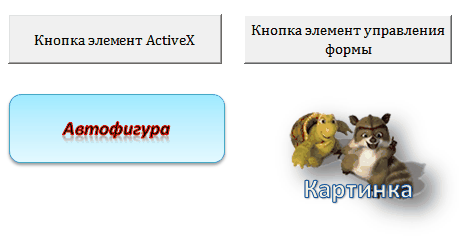
Рис. 1
Кнопка элемент ActiveX. Данная кнопка считается устаревшей и не рекомендуется к использованию. Однако многие все же предпочитают использовать именно её, либо не знают, что можно по-другому. Так же назначить для этой кнопки макрос кому-то покажется сложнее, чем для остальных. В версии Excel 2007 и выше доступ к этим элементам возможен с вкладки Разработчик. Переходим на эту вкладку и видим команду Вставить. Жмем и у нас выпадает меню с возможностью выбрать элементы (рис. 2).

Рис. 2
В категории «Элементы ActiveX» выбираем самый первый (серенький кирпичик). Курсор приобретет вид тоненького крестика. Теперь нам надо на листе нарисовать кнопку. Все, наша кнопка готова.
Но можно сделать проще. Есть еще 3 варианта, которые подойдут для нас намного лучше:
Кнопка элемент управления формы. Здесь чуть проще. Для того, чтобы добавить данный элемент на лист для начала придется выполнить примерно те же действия, что и для создания кнопки ActiveX. Только выбор кнопки теперь надо делать из первой группы - Элементы управления форм. Жмем на первый элемент - серенький кирпичик и рисуем его. Как только вы нарисуете кнопку, появится меню с просьбой назначить макрос на кнопку (рис.4). Вы можете сделать это сразу, либо позже.
Автофигура. Для пользователей Excel 2007-2010: вкладка Вставка - Фигуры. Просто выбираете любую понравившуюся фигуру. После создания фигуры можно кликнуть по ней правой кнопкой мыши, выбрать Формат фигуры и изменить там оформление фигуры: цвет заливки, прозрачность, обводку и еще разные опции - здесь все зависит от фантазии.
Рисунок. Для пользователей Excel 2007: вкладка Вставка - Рисунок. Выбираете любой рисунок из имеющихся на компьютере.
Для Кнопки элемент управления формы, Автофигуры и Рисунка процедура назначения макроса совершенно одинакова: жмем правой кнопкой мыши на элементе управления формы, фигуре или картинке - Назначить макрос (рис. 3).
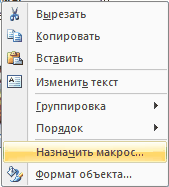
Рис. 3
Появится диалоговое окно выбора макросов. Выбираете нужный и жмете Ок (рис.4). Все, наша кнопка готова и по её нажатии выполняется выбранный нами макрос.

Рис. 4
Таким же образом можно назначить макрос не только указанным элементам, но и Диаграмме, элементу Надпись, обекту WordArt, рисунку SmartArt.
2.3 Физкультминутка:
А сейчас проведем небольшую физкультминутку для глаз!
Вы сегодня очень продуктивно будете работать за компьютерами, и для того, чтобы Ваши глаза не устали, нам необходимо провести гимнастику для глаз. Упражнение выполняется не вставая с кресла, легко, без напряжения. Примите удобное положение, глаза открыты, взгляд устремлен на экран, следим глазами за движением объекта.
Снимаем нагрузку с мышц, участвующих в движении глазного яблока.
2.4 Формирование умений и навыков:
Мы рассмотрели первый вопрос - создание элементов управления в MS Office Excel 2007. У нас остались не раскрытыми еще 3 вопроса. Именно раскрытием этих вопросов мы сейчас и займемся. Для продуктивной работы я разбила вас на 3 рабочих группы. Старший руководитель в каждой группе уже назначен, он будет распределять остальные роли: оператор, редактор и журналист. Для удобства работы я раздаю вам карточки с функциями каждого представителя группы, туда вы впишете свои фамилии и имена. А по окончанию занятия старший руководитель оценит работу каждого представителя, а они, в свою очередь, оценят руководителя.
Функции представителей группы (см. Приложение № 5):
Старший руководитель - назначает роли, организует работу всей группы, оценивает каждого члена группы, выступает с отчетом о проделанной работе либо выбирает выступающего.
Оператор - работает на компьютере с электронной таблицей, отвечает за ее создание и оформление.
Редактор - подготавливает в бумажном варианте структуру таблицы (кроссворда, ведомости или теста).
Журналист - подбирает и структурирует информацию для таблицы.
Каждый член группы активно принимает участие в общей работе, помогает друг другу. При возникновении затруднения и различных вопросов, вы можете обращаться ко мне за помощью.
Каждой группе будет поставлена индивидуальная задача: нужно будет подготовить ответ на один из вопросов:
-
Проведение мониторинга успеваемости школьников с помощью электронных таблиц (создание ведомости успеваемости).
-
Использование электронных таблиц для проведения текущего и итогового контроля (создание теста).
-
Создание дидактических материалов с помощью электронных таблиц (создание кроссворда).
Каждой группе я раздам инструкционные карты, в которых описан полный порядок работы. Кроме этого, я вам предоставляю дополнительный материал: учебники, папка с изображениями на компьютере и перечень формул, которые могут встретиться в работе. Также у вас есть возможность выхода в сеть Интернет, где вы можете подобрать необходимые данные для работы.
По окончанию работы представитель каждой группы расскажет и представит наглядно, каким образом можно использовать электронные таблицы в деятельности учителя начальных классов. На работу отводится 30 минут.
Итак, наши цели ясны, задачи определены, за работу!
Преподаватель напоминает правила техники безопасности работы за компьютером, обучающиеся отправляются за компьютеры для выполнения практической части урока. Учитель следит за выполнением работы, при необходимости помогает обучающимся.
Практическая работа по группам (см. Приложение № 2, Приложение № 3, Приложение № 4).
После работы в группах один из членов группы рассказывает о своей работе, представляет результат работы с электронной таблицей, описывает трудности и успехи в работе, осуществляют оценку работы всех членов группы.
III ЗАКЛЮЧИТЕЛЬНЫЙ ЭТАП УРОКА
-
Домашнее задание:
Молодцы! Вы все хорошо справились с заданием, но мы с Вами на этом не останавливаемся, на следующем занятии мы будем продолжать рассматривать возможности программы MS Office Excel 2007. А теперь запишите домашнее задание: знать основные определения и уметь их применять на практике. Дома подготовьте материалы для теста по одному из предметов в начальной школе, например, чтению (вопросы с ответами, изображения). Обдумайте, как вы расположите все эти объекты на листе и как будет производиться проверка правильности выполнения теста.
3.2 Рефлексия:
Дорогие коллеги, как вы думаете, достигли ли вы цели сегодняшнего занятия? (Да, сегодня на уроке мы рассмотрели возможности использования электронных таблиц Microsoft Office Excel 2007 в деятельности учителя начальных классов).
Что вам понравилось больше всего на сегодняшнем занятии?
В чем выражалось ваше личное участие на занятии школы педагогического мастерства?
Что вы поняли, чему научились?
Сейчас мы вернемся к таблице, которую вам необходимо было заполнять по ходу занятия. У вас должен остаться незаполненным последний столбец «хочу узнать». Сейчас вы можете написать туда все то, что вы хотели бы узнать или рассмотреть более подробно по теме нашего занятия.
А сейчас я хочу предложить вам расположить на «Дереве успеха» (см. Приложение № 6) листочки в зависимости от того, как вы считаете, хорошо ли сегодня поработали и каковы ваши ощущения от урока (красный - есть проблема, нужна помощь во многих вопросах, поэтому было не очень интересно; желтый - не все понятно, но было интересно; зеленый - все хорошо получалось, было очень интересно).


«ДЕРЕВО УСПЕХА»
Благодарю Вас за хорошую работу! До свидания, можете быть свободными!
ЛИТЕРАТУРА
-
Информатика. Учебное пособие для студентов сред. проф. образования / Е.А. Колмыкова, И. А. Кумскова. - М.: Издательский центр «Академия», 2009. - 416 с.
-
Информационные технологии в профессиональной деятельности: учебник для студ. учреждений сред. проф. образования / Е.В.Михеева, О.И.Титова. - 3-е изд., стер. - М.: Издательский центр «Академия», 2009. - 352 с.
-
Практикум по информационным технологиям в профессиональной деятельности: учеб. пособие для сред. проф. образования / Е.В.Михеева. М.: Издательский центр «Академия», 2009. 192с.
-
limm.mgimo.ru/LIMM/inform/2007.html. Кафедра математических методов и информационных технологий.
ПРИЛОЖЕНИЕ
Приложение № 1
Дидактический материал для составления кластера
Использование электронных таблиц MS Office Excel в деятельности учителя начальных классов
Моделирование информационных процессов
Редактирование изображений
Создание журнала посещаемости
Хранение различных файлов
Построение диаграмм
Общение с обучающимися и их родителями
Создание видеороликов
Поиск информации к уроку
Создание тестов
Печать документов
Создание наглядных пособий
Создание печатных изданий
Автоматизация расчетов
Запись звуковых файлов
Создание базы данных
Создание листовок, брошюр
Создание дидактических материалов
Создание интерактивных приложений
Создание ведомости успеваемости
Передача сообщений
Изменение строения компьютерной системы
Прогнозирование явлений и процессов
Приложение № 2
Практическая работа для 1 рабочей группы
«Создание дидактических материалов (кроссвордов) в среде ЭТ Excel»
Цель работы: закрепить правила создания и редактирования электронных таблиц , а также научиться вводить формулы для подсчета значений, создавать и назначать макросы, применить знания на практике.
-
Откройте программу MS Office Excel 2007. Переименуйте Лист1 в Титульный, лист2 в Лист с вопросами, а лист3 в Итоговый лист.
-
На Титульном листе вставьте 2-3 рисунка (любые, подходящие по смыслу) и с помощью WordArt создайте красочную надпись «Кроссворд по теме «…» (тему выберите любую).
-
На Титульном листе залейте разными цветами две ячейки, напишите в них «Фамилия, имя» и «Класс», аналогично справа ещё две ячейки, куда ученик будет вписывать фамилию, имя и класс.
-
Под ячейкой «Класс» впишите в ячейку «Правила разгадывания кроссворда». Нажмите ПКМ в данной ячейке, выберите на вкладке Рецензирование команду Вставить примечание. В появившемся окне впишите правила: «Для просмотра вопроса наведите указатель мыши к началу разгадываемого слова. Слово-ответ вписывать так: в каждую ячейку по одной букве. Буквы Е и Ё, И и Й».
-
На Листе с вопросами с помощью WordArt создайте красочную надпись «Кроссворд».
-
Создайте кроссворд на любую тему информатики, содержащий 20 вопросов (слова и их определения смотрите в учебнике, выданном преподавателем).
-
Создайте клетки кроссворда, выделив нужное количество столбцов и установив их ширину и границы. Аналогично меняется высота и устанавливаются границы строки. Ячейки должны быть квадратами (клетками кроссворда).
-
Ч
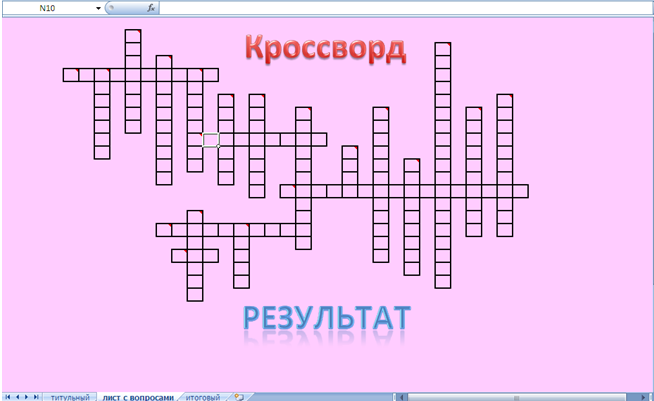 тобы изменить границы, выберите на вкладке Главная команду Границы - Вид линии, аналогично измените цвет линии (по своему усмотрению).
тобы изменить границы, выберите на вкладке Главная команду Границы - Вид линии, аналогично измените цвет линии (по своему усмотрению). -
Для создания вопросов нажмите ПКМ в начале слова, выберите на вкладке Рецензирование команду Вставить примечание. В появившемся окне впишите вопрос к данному слову.
Создание расчётного и итогового листа
-
На титульном листе создайте гиперссылку (надпись-кнопку для перехода на лист с вопросами): щёлкните на надписи «Разгадать» правой кнопкой мыши, выберите пункт Гиперссылка и укажите на какой лист необходимо перейти.
-
Аналогично создайте гиперссылку для надписи «Результат».
-
Создайте лист «Расчётный» и поместите его после листа с вопросами.
-
Д
 ля первого вопроса введите формулу проверки в ячейку А1, для второго - в ячейку А2 и т.д.
ля первого вопроса введите формулу проверки в ячейку А1, для второго - в ячейку А2 и т.д. -
В формуле проверки используйте функции ЕСЛИ и СЦЕПИТЬ (используя Мастер Функций, либо вкладку Формулы).
Например, формула проверки слова «модем», расположенного по горизонтали, начиная с ячейки I11 (лист с вопросами назван «Кроссворд»):
=ЕСЛИ(СЦЕПИТЬ(Кроссворд!I11;Кроссворд!J11;Кроссворд!K11;Кроссворд!L11; Кроссворд!M11)=«модем»;1;0)
-
Аналогичные формулы проверки введите в ячейки столбца А для остальных вопросов.
-
В конце подсчитайте среднее значение ячеек столбца А (функция СРЗНАЧ), а также определите долю правильных ответов (=количество правильных ответов/количество вопросов).
-
Для подсчёта оценки используйте функцию ЕСЛИ. Критерии оценок зависят от доли правильных ответов: менее 0,66 - оценка «2», менее 0,75 - «3», менее 0,9 - «4», иначе - «5».
Формула для выставления оценки (в ячейке A10 указывается доля правильных ответов):
=ЕСЛИ(A10<0,66;2;ЕСЛИ(A10<0,75;3;ЕСЛИ(A10<0,9;4;5)))
-
На итоговом листе должна выводиться фамилия, имя и оценка ученика, а также число правильных ответов. Для этого нужно воспользоваться функцией ПОВТОР в категории Текстовые.
-
В поле Текст введите имя листа и адрес ячейки, чьё содержимое надо воспроизвести на итоговом листе, а также укажите количество повторений.
-
На итоговом листе создайте надпись с помощью объекта WordArt «Очистить и разгадать заново». Щёлкнув на вкладке Разработчик по кнопке Записать макрос, очистите все ячейки с записями (фамилия, оценка, клетки кроссворда, фамилия и класс на титульном листе). По окончании нажмите на вкладке Разработчик по кнопке Остановить запись.
-
После этого щёлкните ПКМ на надписи, выберите Назначить макрос.
-
Проверьте правильность кроссворда: разгадайте его сначала полностью, а затем допустив ошибки (проверьте правильность выставления оценок).
Приложение № 3
Практическая работа для 2 рабочей группы
«Проведение мониторинга успеваемости школьников в среде ЭТ Excel»
Цель работы: закрепить правила создания и редактирования электронных таблиц , а также научиться вводить формулы для подсчета различных значений, строить диаграммы, применить знания на практике.
-
Открыть программу MS Office Excel 2007. Добавить лист, дать ему имя Журнал 4А.
-
Н
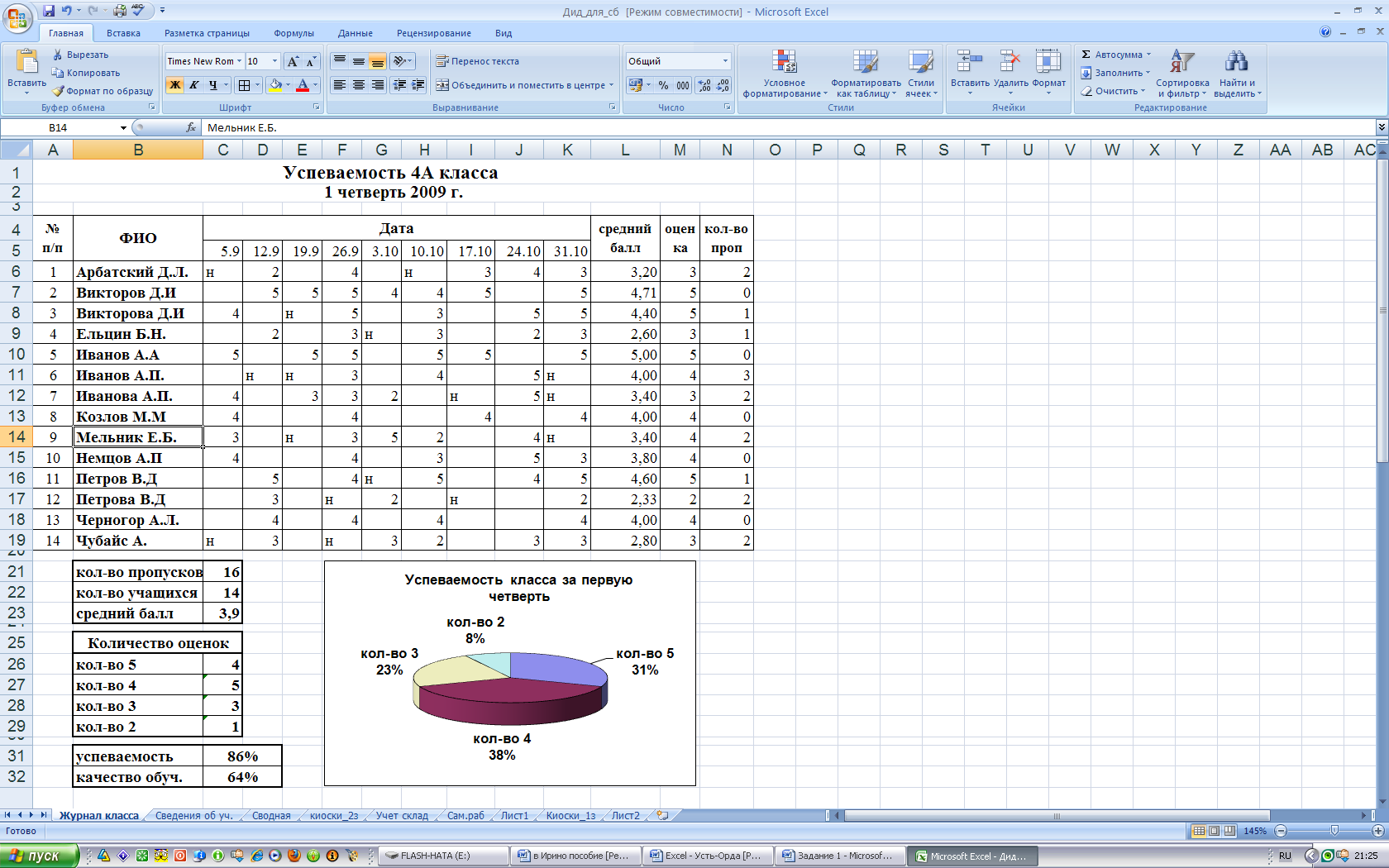 ачиная с ячейки А1 ввести заголовок, шапку таблицы. Заполнить колонки «ФИО», «Дата» по образцу:
ачиная с ячейки А1 ввести заголовок, шапку таблицы. Заполнить колонки «ФИО», «Дата» по образцу: -
Заполнить колонку «№ п/п» с использованием автоматического формирования арифметической прогрессии (автозаполнения).
-
Заполнить первую ячейку колонки «средний балл» с помощью функции СРЗНАЧ. Распространить эту формулу на остальные ячейки колонки. Установить для этой колонки 2 знака после запятой, нажав ПКМ и выбрав Формат ячеек - Число.
-
Колонку «Оценка» заполнить вручную на усмотрение учителя.
-
Заполнить первую ячейку колонки «количество пропусков» с помощью функции СЧЕТЕСЛИ. Распространить эту формулу на остальные ячейки колонки.
-
«Количество пропусков по всему классу» считать с помощью АВТОСУММА.
-
Присвоить ячейке «кол-во учащ-ся» значение последней ячейки колонки «№ п/п».
-
Считать «средний балл по классу» с использованием функции СРЗНАЧ. Установить формат по образцу с использованием контекстного меню Формат ячеек.
-
Считать «количество 5, 4, 3 и 2» с использованием функции СЧЕТЕСЛИ.
-
Считать «Успеваемость» по формуле:
=(Кол-во 5+ Кол-во 4 + Кол-во 3)/Кол-во учащихся.
Присвоить результату формат Процентный, используя контекстное меню.
-
Считать «Качество обучения» по формуле:
=(Кол-во 5+ Кол-во 4)/Кол-во учащихся.
Присвоить результату формат Процентный.
-
П
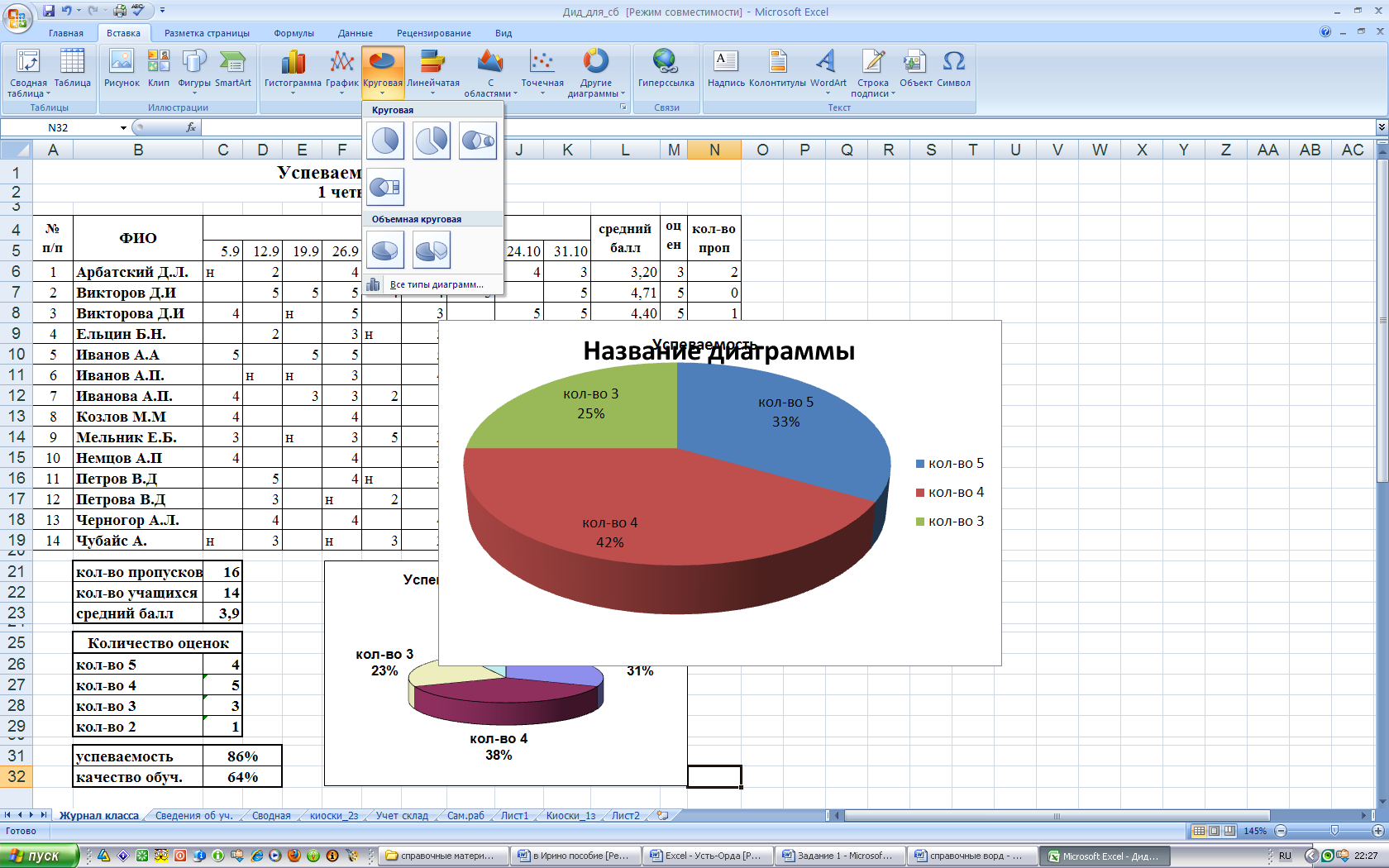 остроить круговую диаграмму по столбцу «Количество оценок». Выделить данные, по которым будем строить диаграмму. Выбрать тип диаграммы Объемная круговая, используя группу команд Диаграмма вкладки Вставка.
остроить круговую диаграмму по столбцу «Количество оценок». Выделить данные, по которым будем строить диаграмму. Выбрать тип диаграммы Объемная круговая, используя группу команд Диаграмма вкладки Вставка.
-
Работая с контекстной вкладкой Работа с диаграммами (вкладка Макет) - придать диаграмме нужный внешний вид.
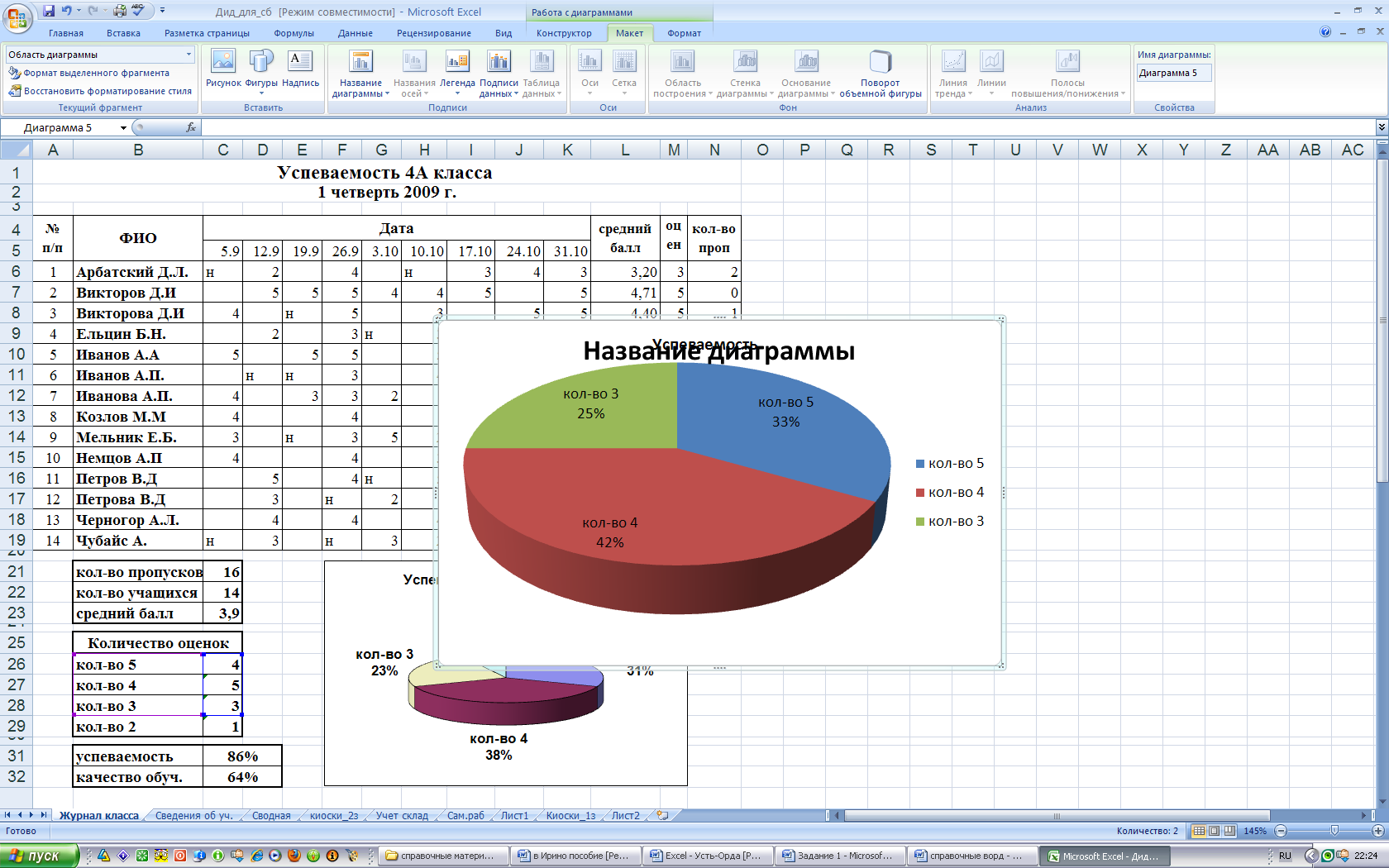
Приложение № 4
Практическая работа для 3 рабочей группы
«Использование среды ЭТ Excel для проведения текущего и итогового контроля»
Цель работы: закрепить правила создания и редактирования электронных таблиц , а также научиться вводить формулы для подсчета различных значений, создавать элементы управления и назначать макросы, применить знания на практике.
1. Откройте программу MS Office Excel 2007, переименуйте Лист1 в Область теста.
2. Выделите область ячеек, с запасом перекрывающую видимую часть экрана, например A1:L22. Выберите для ячеек светлую заливку, чтобы в дальнейшем элементы управления были хорошо видны на фоне таблицы.
3. Введите текст вопросов и, где необходимо, пояснительный текст (можно в форме примечания, нажав ПКМ по ячейке и выбрав команду Вставить примечание).
4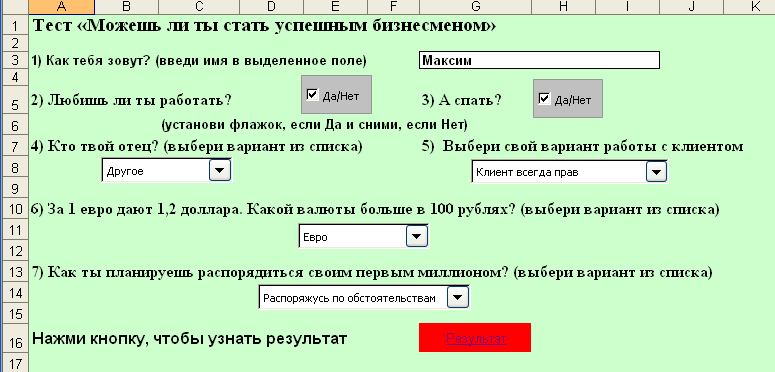
. Выделите белым цветом с контрастной рамкой ячейки G3:I3 для ввода имени тестируемого.
5. Выделите красным цветом с рамкой ячейку G16. Эта ячейка будет исполнять роль кнопки (также для кнопки можно использовать автофигуру или объект WortArt).
6. Создайте в ячейке G16 гиперссылку, выбрав на вкладке Вставка команду Гиперссылка - Связать с местом в документе, укажите адрес ячейки, на которую должен быть сделан переход при нажатии копки (зона подведения итогов). Адрес должен указывать на ячейку вне зоны теста (например, А60) либо на другой лист.
Создание вариантов ответов и проверка правильности выполнения кроссворда:
1. Перейдите на вкладку Разработчик, нажмите кнопку Вставить, выберите и нарисуйте один из элементов управления: поле со списком, переключатель или флажок.
Каждую из форм (элементов управления) можно связать с необходимыми ячейками. Связь производите с ячейками, которые находятся рядом с формами, чтобы было удобнее производить подсчет правильных ответов.
2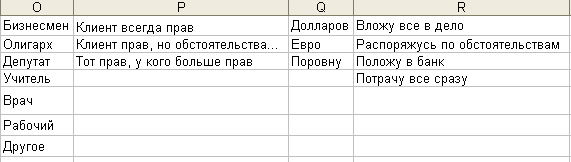 . Для ввода типовых ответов из заранее заданного списка подходит форма Поле со списком. Чтобы использовать ее, значения списков следует подготовить заранее. Это можно сделать вне области теста. В данном примере в столбце O находятся ответы на третий вопрос, в столбце Р - ответы на шестой вопрос, в столбце Q - на пятый, в столбце R - на седьмой вопрос.
. Для ввода типовых ответов из заранее заданного списка подходит форма Поле со списком. Чтобы использовать ее, значения списков следует подготовить заранее. Это можно сделать вне области теста. В данном примере в столбце O находятся ответы на третий вопрос, в столбце Р - ответы на шестой вопрос, в столбце Q - на пятый, в столбце R - на седьмой вопрос.
Д ля того, чтобы связать форму с ячейками, необходимо щелкнуть по ней ПКМ, выбрать из контекстного меню Формат объекта. В открывшемся диалоговом окне на вкладке Элемент управления указать, по какому диапазону ячеек нужно формировать список, с какой ячейкой связать и количество строк списка.
ля того, чтобы связать форму с ячейками, необходимо щелкнуть по ней ПКМ, выбрать из контекстного меню Формат объекта. В открывшемся диалоговом окне на вкладке Элемент управления указать, по какому диапазону ячеек нужно формировать список, с какой ячейкой связать и количество строк списка.
3. Также для выбора одного из нескольких ответ подходит форма Переключатель. При использовании нескольких переключателей, значение Вкл. можно установить только на одном из них.
4. Для ввода ответов типа Да/Нет подходит форма Флажок. Флажок имеет два состояния: Истина (когда флажок установлен) и Ложь (когда флажок не установлен). Поскольку форма принимает логические значения, ее можно использовать для обработки результата теста при помощи логических функций. При использовании нескольких флажков, значение Вкл. можно установить на нескольких.
Связь с ячейкой на формах Переключатель и Флажок производится так же, как и для Поля со списком.
5. После того, как будут введены все вопросы и ответы, необходимо провести проверку правильных ответ. Для проверки ответов в ячейке А5 она проводится по следующей формуле:
=ЕСЛИ(А5=4;1;0)
Для каждого переключателя осуществляется связь с отдельной ячейкой, проверка проводится по формуле:
=ЕСЛИ(А5=ИСТИНА;1;0)
После проверки всех ячеек нужно подсчитать сумму правильных ответов (функция СУММ), долю правильных ответов (=количество правильных ответов/количество всех вопросов).
6. Для подсчёта оценки используйте функцию ЕСЛИ. Критерии оценок зависят от доли правильных ответов: менее 0,66 - оценка «2», менее 0,75 - «3», менее 0,9 - «4», иначе - «5».
Формула для выставления оценки (в ячейке A10 указывается доля правильных ответов):
=ЕСЛИ(A10<0,66;2;ЕСЛИ(A10<0,75;3;ЕСЛИ(A10<0,9;4;5)))
7. Оформите вывод оценки на другом листе с помощью функции ПОВТОР и объектов WortArt. Разместите на листах гиперссылки «Узнать результат» и «Вернуться к тесту».
Приложение № 5
Функции членов рабочей группы
Роль, его функции
Фамилия, имя
Оценка, примечания (заполняется по окончанию совместной работы в группе)
Старший руководитель - назначает роли, организует работу всей группы, оценивает каждого члена группы, выступает с отчетом о проделанной работе либо выбирает выступающего.
Оператор - работает на компьютере с электронной таблицей, отвечает за ее создание и оформление.
Редактор - подготавливает в бумажном варианте структуру таблицы (кроссворда, ведомости или теста).
Журналист - подбирает и структурирует информацию для таблицы.
Критерии оценки членов группы:
Оценка «5» - обучающийся был активно включен в коллективную работу группы; отвечал на вопросы; выполнил все свои обязанности в группе; помогал другим представителям группы.
Оценка «4» - обучающийся выполнял все свои обязанности в группе, обращаясь за помощью к другим представителям; был не особо активен в коллективной деятельности; затруднялся ответить на вопросы.
Оценка «3» - обучающийся с трудом справился со своими обязанностями в группе; был пассивен в коллективной деятельности группы; не отвечал на вопросы.
Оценка «2» - отказался работать в группе либо только наблюдал за работой других представителей.
Приложение № 6
Таблица «Знаю, узнал, хочу узнать»
Цель заполнения данной таблицы - развитие рефлексивности в процессе познания. Используя ее при работе с информацией, вы научитесь соотносить известное и новое, научитесь определять свои познавательные запросы, обосновывая их известной вам информацией. Также, с помощью таблицы можно научиться определять направления в индивидуальном исследовательском поиске в рамках изучаемой темы.
Инструкция по выполнению: По ходу урока вносите в таблицу понятия, ключевые слова и фразы, которые вы знали раньше, узнали сегодня на уроке (столбцы «Знаю», «Узнал»). В конце урока заполните последний столбец «Хочу узнать».
Знаю
Узнал
Хочу узнать
Приложение № 7
Листочки для «Дерева успеха»